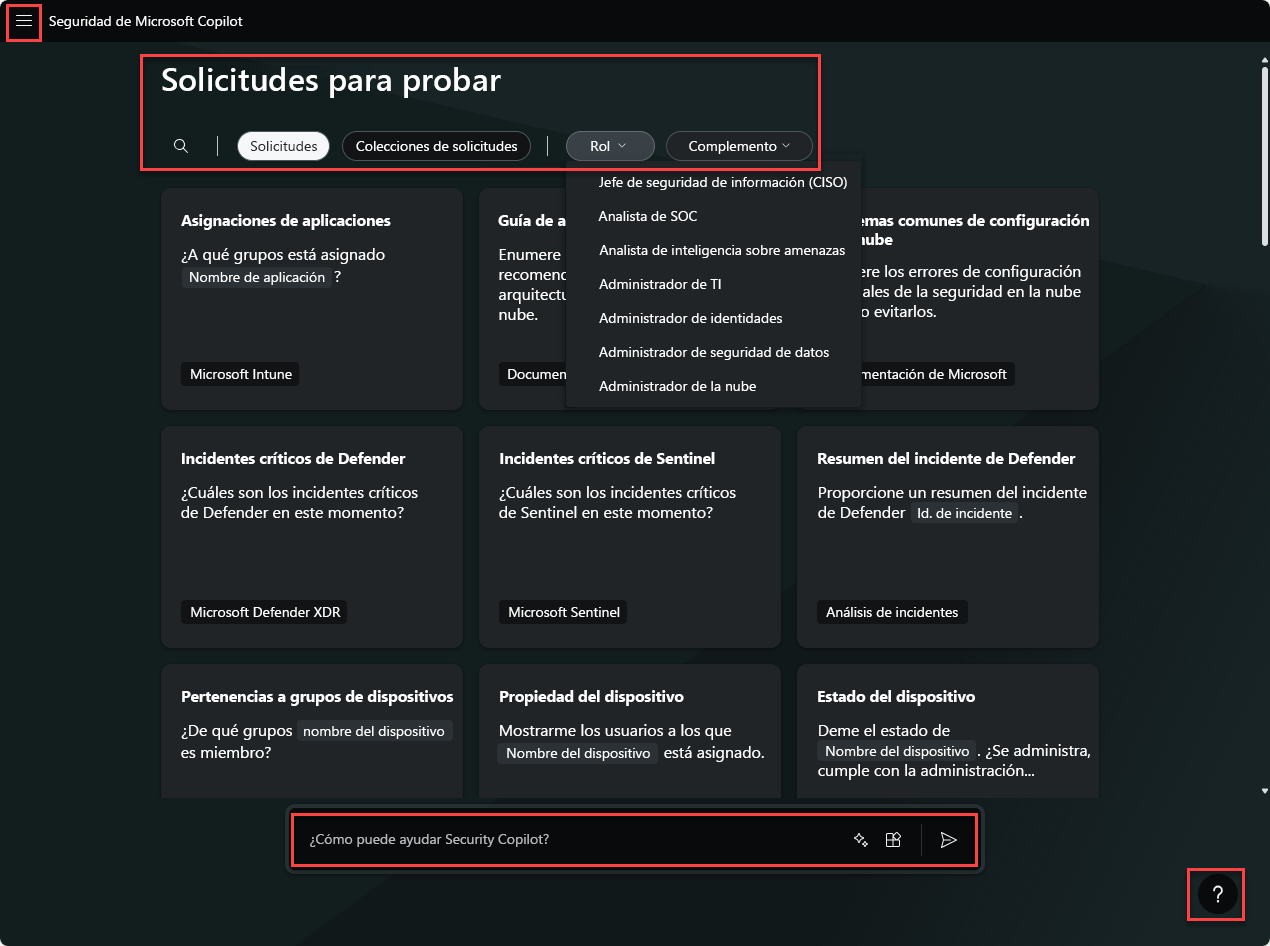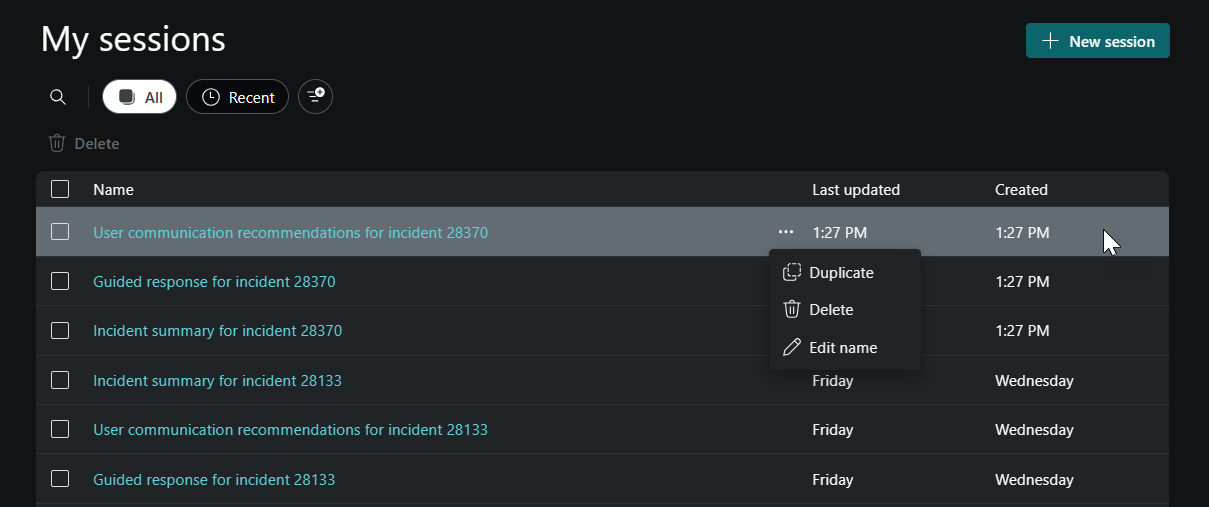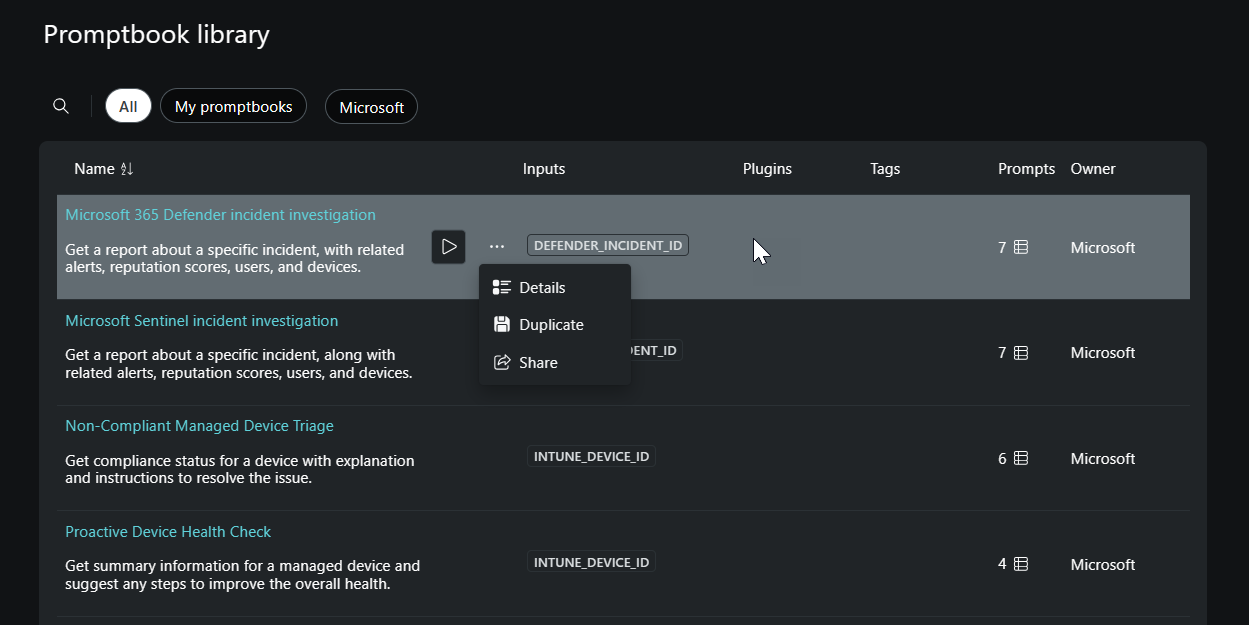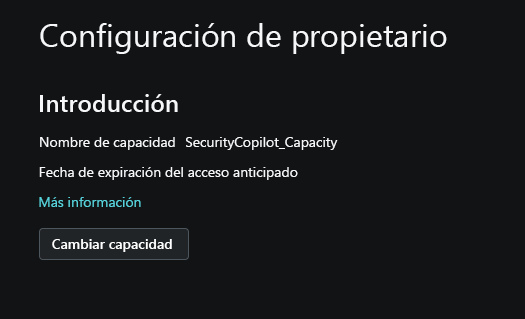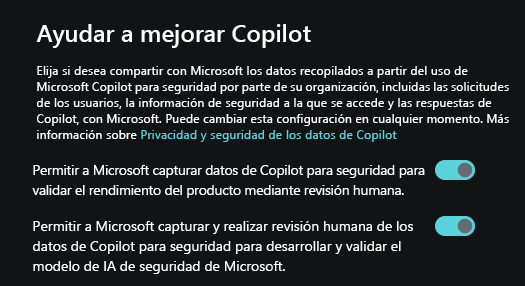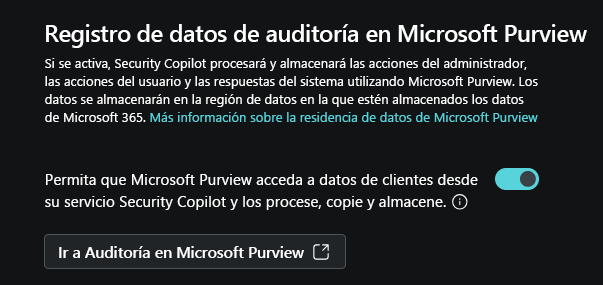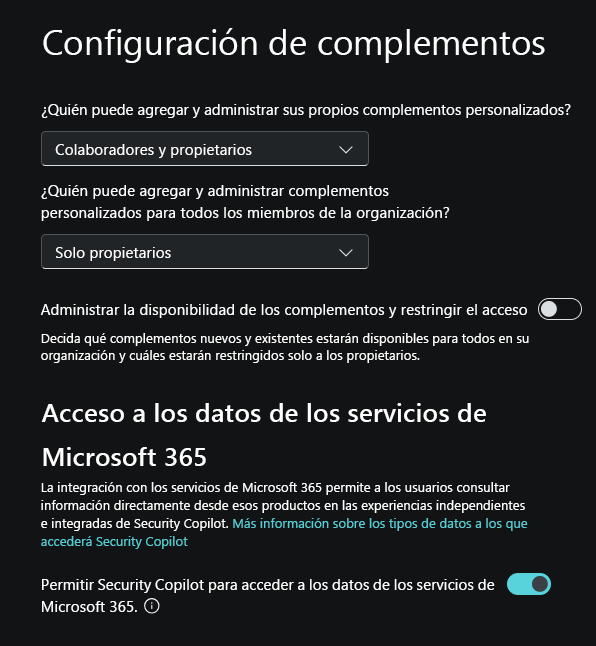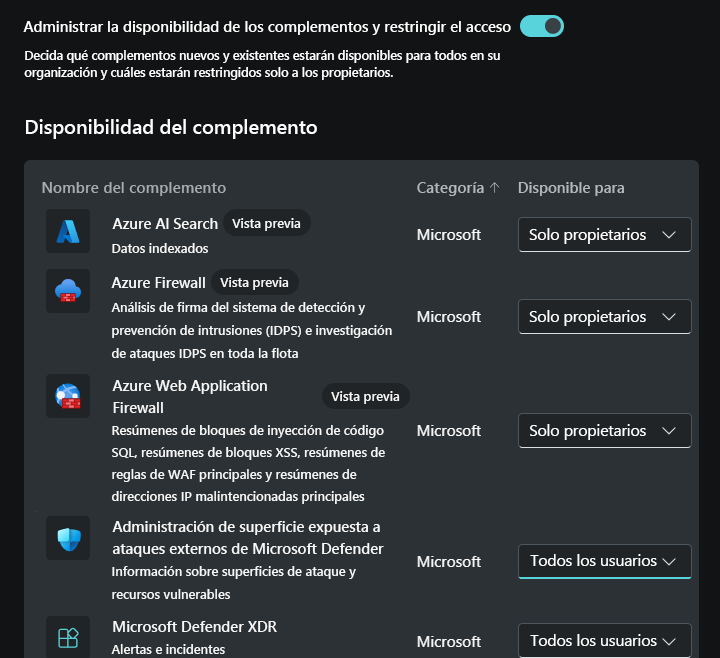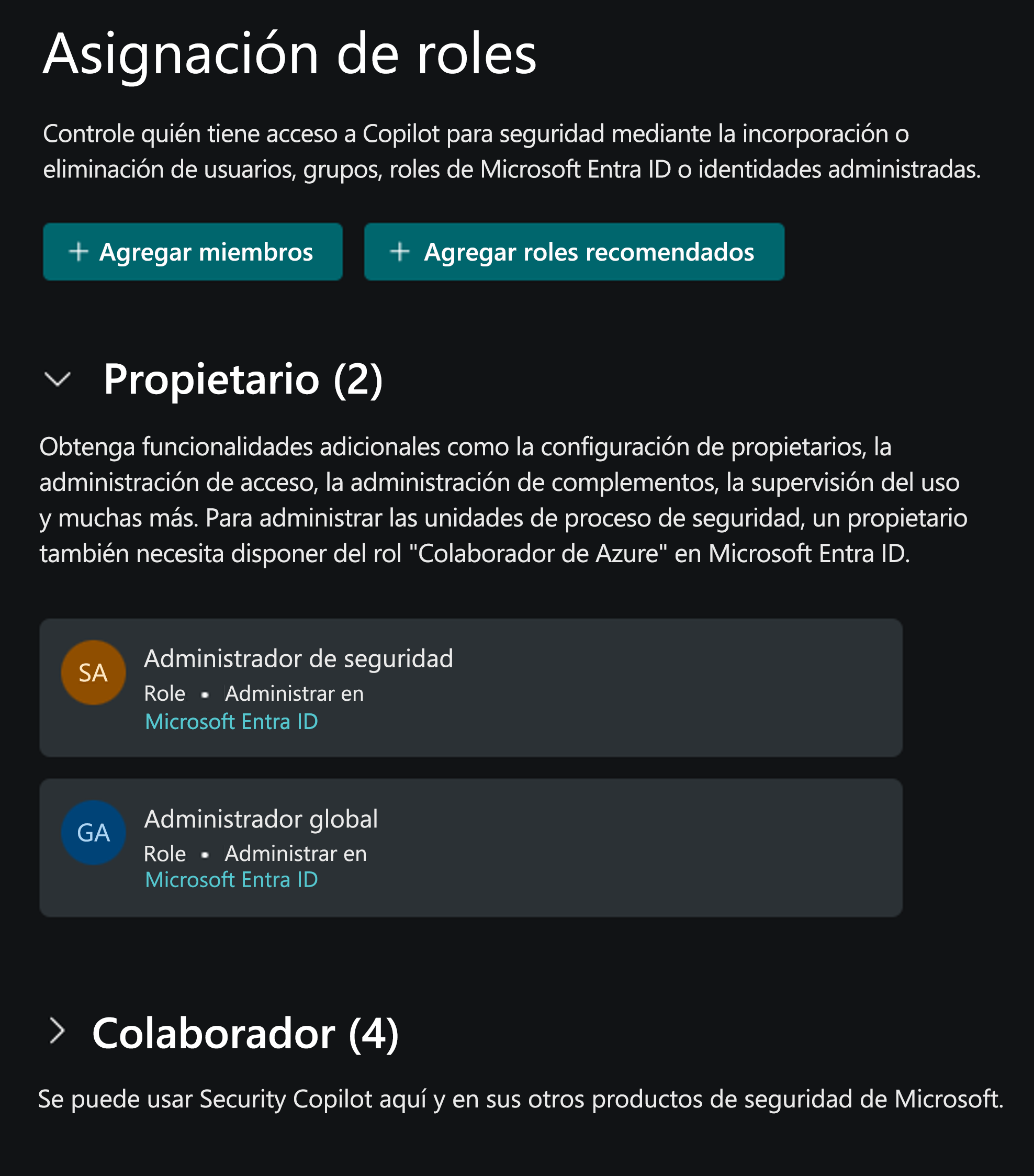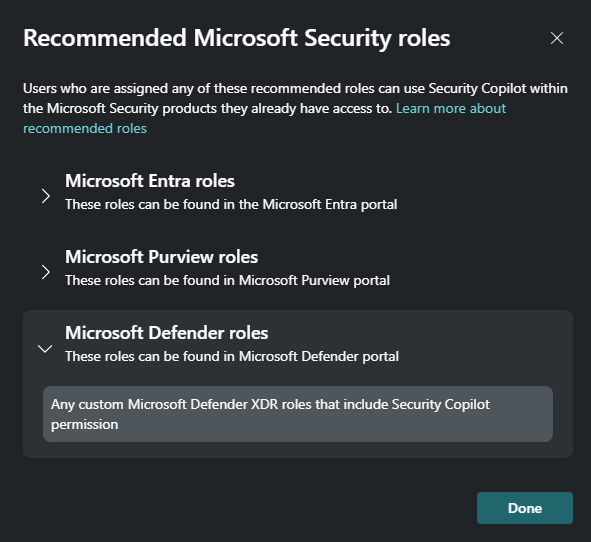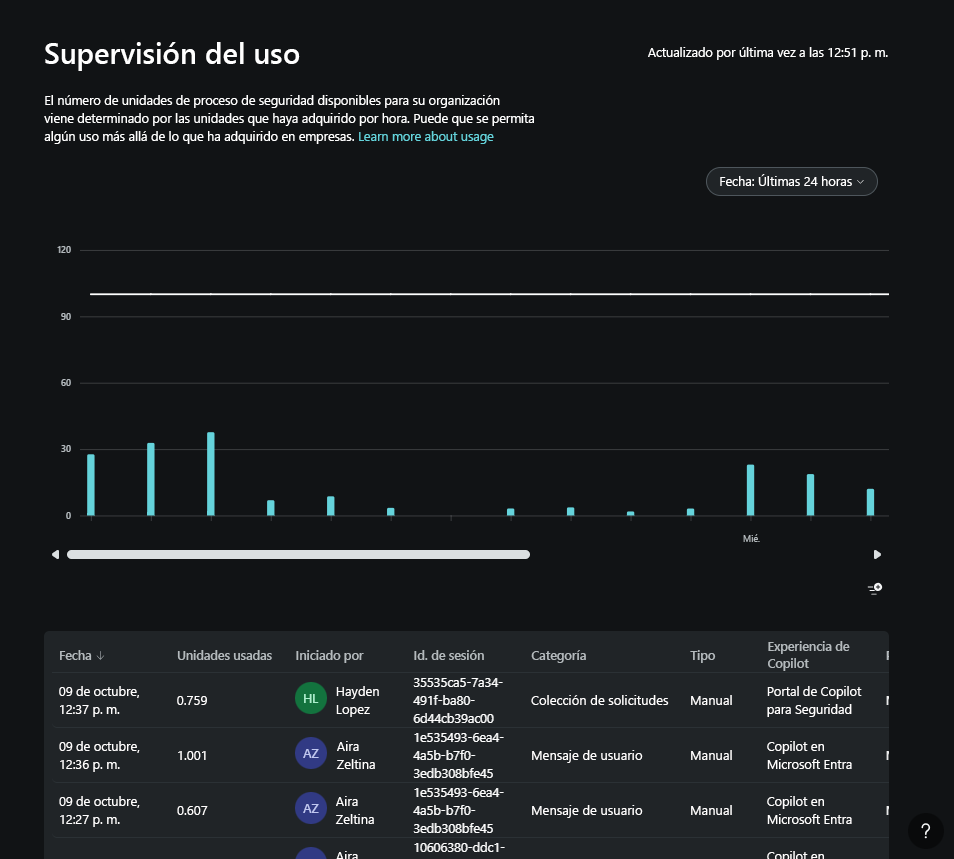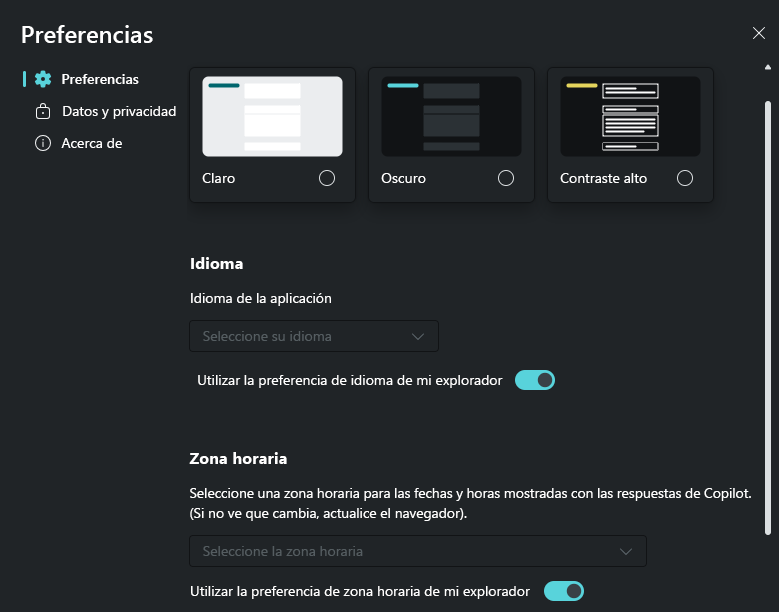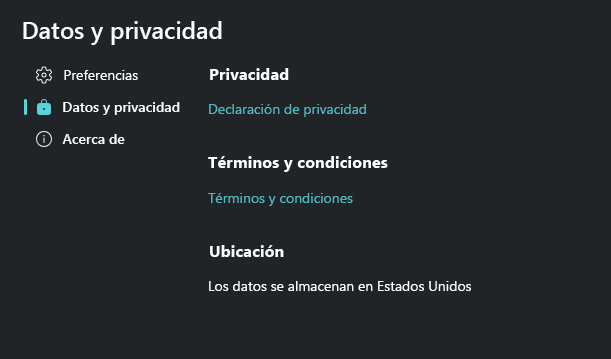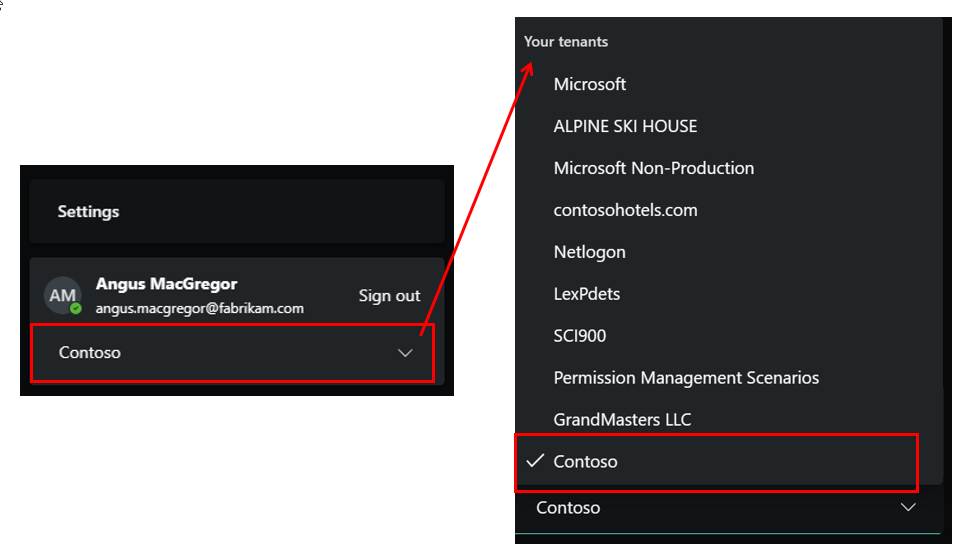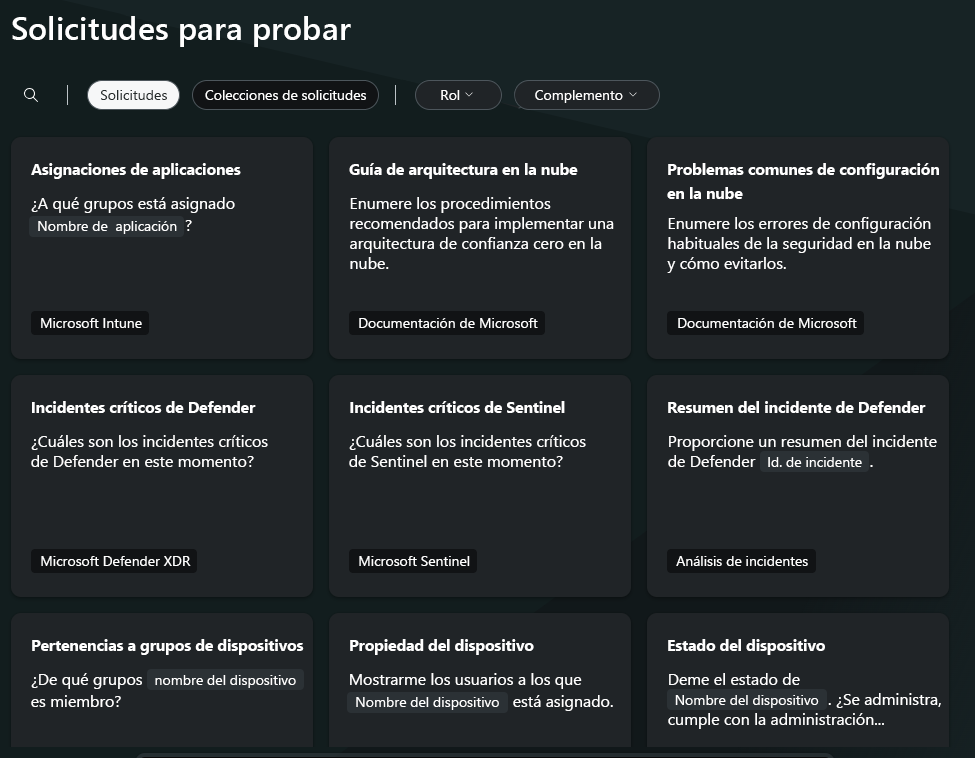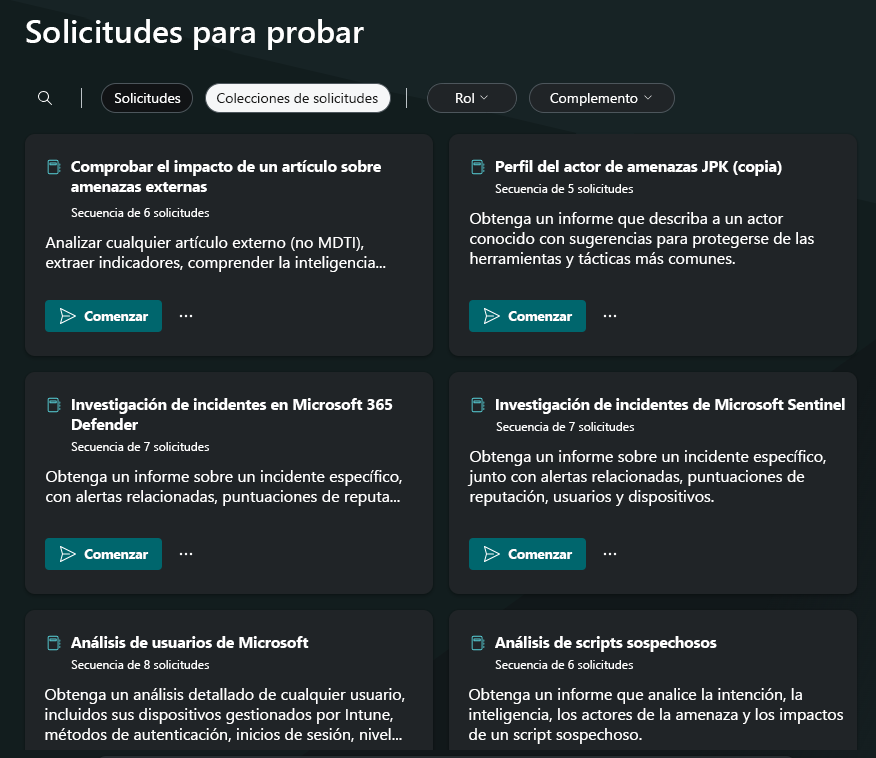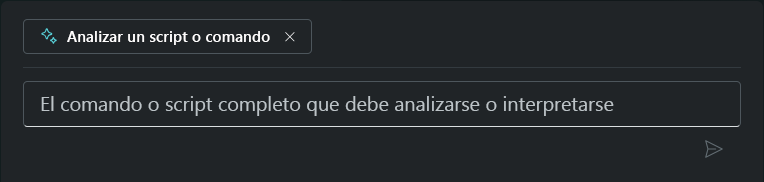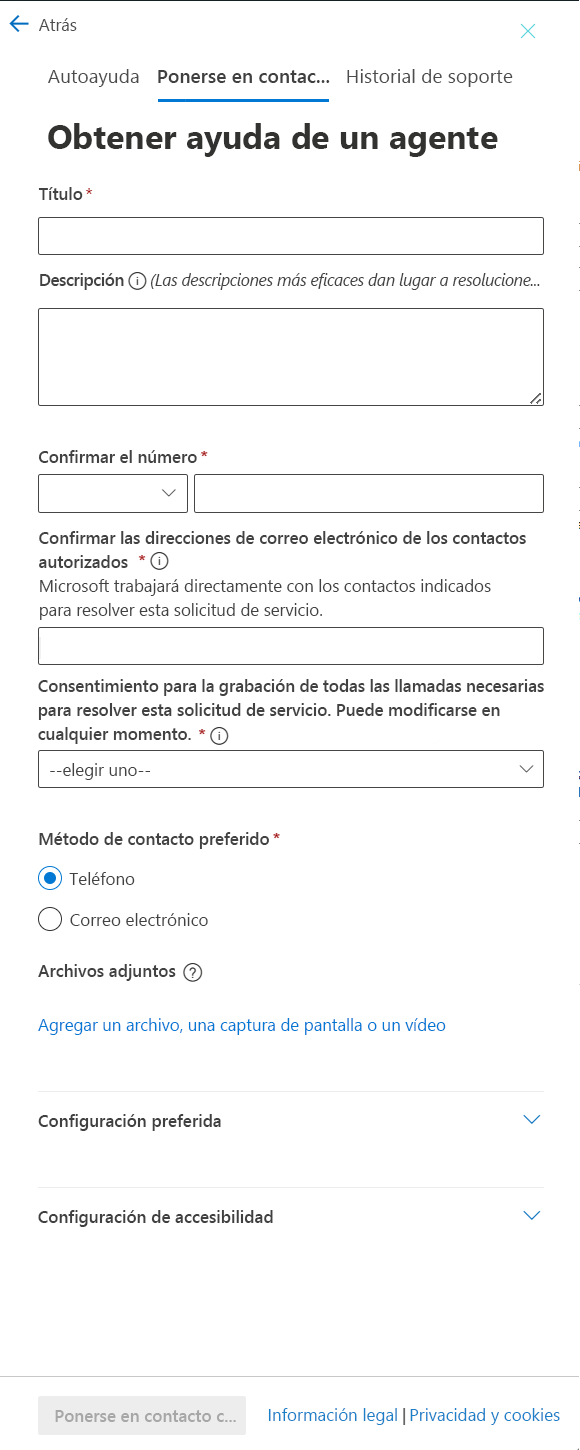Descripción de las características disponibles en la experiencia independiente de Seguridad de Microsoft Copilot
Se puede acceder a Microsoft Security Copilot a través del sitio dedicado https://securitycopilot.microsoft.com. Este sitio dedicado también se conoce como la experiencia independiente. Es a través de la experiencia independiente que los usuarios acceden a la página de destino o al portal de la plataforma. Para asegurarse de que los usuarios puedan acceder a las características de Copilot, deben tener los permisos de rol adecuados. Para obtener más información sobre el control de acceso basado en rol para Copilot, consulte la sección Asignación de roles de Descripción de la autenticación en Microsoft Security Copilot.
Hay algunos puntos de referencia clave en la página de aterrizaje de Copilot (portal) al que el usuario puede navegar.
- Menú Inicio
- Mensajes para probar
- Barra de mensajes
- Ayuda
Menú Inicio
Para acceder al menú principal, seleccione el icono de la hamburguesa situado en la esquina superior izquierda de la página de aterrizaje de Copilot.
Desde el menú principal, el usuario puede navegar de la siguiente manera:
De vuelta a la página de aterrizaje seleccionando el icono Inicio.
Mis sesiones, donde se enumeran las sesiones anteriores creadas. El usuario puede administrar las sesiones anteriores con opciones de búsqueda y filtro, junto con la capacidad de cambiar el nombre, duplicar o eliminar sesiones según sea necesario. Actualmente, las sesiones se mantienen en la página Mis sesiones hasta que se eliminan manualmente. Cuando se elimina una sesión, todos los datos asociados a esa sesión se marcan como eliminados y el período de vida (TTL) se establece en 30 días. Cuando expire el período de vida, las consultas no podrán acceder a esos datos. Los registros que contengan datos de sesión no se verán afectados cuando se elimine una sesión a través de la experiencia de usuario del producto. Estos registros tienen un período de retención de hasta 90 días.
La biblioteca de libro de solicitudes, que incluye libros de solicitudes integrados y libros de solicitudes personalizados. Se proporciona información sobre cada libro de solicitudes, incluida la descripción, las entradas necesarias, el número de solicitudes, el propietario y mucho más. En la biblioteca de secuencia de indicaciones puede ejecutar la secuencia de indicaciones seleccionado el icono de ejecución. También puede seleccionar los puntos suspensivos para obtener más opciones.
Opciones específicas del propietario para los usuarios configurados como propietarios:
Configuración de propietario Estas opciones incluyen la opción de cambiar la capacidad de las unidades de proceso de seguridad (SKU), configurar las opciones de uso compartido de datos para ayudar a mejorar Copilot, permitir el registro de datos de auditoría en Microsoft Purview y configurar quién puede cargar archivos.
Configuración del complemento. Los propietarios configuran lo siguiente:
- Seleccione quién puede agregar y administrar sus propios complementos personalizados. Las opciones disponibles son colaboradores y propietarios o propietarios solo.
- Seleccione quién puede agregar y administrar complementos personalizados para todos los usuarios de la organización. Las opciones disponibles son colaboradores y propietarios o propietarios solo.
- Decida qué complementos nuevos y existentes estarán disponibles para todos los usuarios de su organización y que solo se restringirán a los propietarios.
- Permitir que Seguridad de Copilot acceda a los datos de los servicios de Microsoft 365. Si decide no permitir el acceso a Copilot, los usuarios no podrán usar complementos específicos, como Microsoft Purview, ni conectar ninguna fuente futura de conocimientos de la organización que estén alojados en los servicios de Microsoft 365.
Asignaciones de roles, donde los administradores pueden ver y administrar las asignaciones de roles existentes para los roles Propietario de Copilot y Colaborador de Copilot. Esto incluye la opción de agregar el grupo de roles recomendados.
Supervisión del uso, que proporciona un panel que muestra cómo las cargas de trabajo de Seguridad de Microsoft Copilot consumen las SCU durante un período de tiempo. El panel de supervisión de uso proporciona visibilidad sobre el número de unidades usadas, los complementos específicos empleados durante las sesiones y los iniciadores de esas sesiones. El panel también permite aplicar filtros y exportar datos de uso sin problemas. El panel incluye hasta 90 días de datos. Cuando un analista está en medio de una investigación y el uso está cerca del límite de capacidad aprovisionado (90 %), se muestra una notificación al analista al escribir la solicitud. La notificación informa al analista de que se comunique con el propietario para aumentar la capacidad o limitar el número de solicitudes para evitar interrupciones. Estas notificaciones también se muestran en las experiencias insertadas de Seguridad de Copilot.
Cuando se cruza la capacidad aprovisionada, el analista ve un mensaje de error que indica que debido a un uso elevado en la organización, no pueden enviar mensajes adicionales. Se pide al analista que se comunique con el propietario para aumentar las SKU aprovisionadas.
Configuración, que incluye preferencias configurables, datos y declaraciones de privacidad e información sobre la versión de la aplicación.
La configuración de preferencias permite a los usuarios configurar el tema, el idioma y la zona horaria. Copilot admite muchos idiomas. Para más información, consulte Idiomas admitidos.
La página de datos y privacidad proporciona vínculos a la declaración de privacidad, los términos y condiciones y la información sobre la ubicación donde se almacenan los datos.
La página Acerca de proporciona información de la versión de la aplicación Copilot.
Conmutador de inquilino. El inquilino, que se aprovisiona para Copilot, no necesita ser el inquilino desde el que inicia sesión el analista de seguridad. En la captura de pantalla siguiente, el analista de seguridad Angus MacGregor usa una cuenta de Fabrikam para iniciar sesión. Security Copilot se aprovisiona en el inquilino de Contoso. Al seleccionar la flecha abajo, Angus MacGregor puede seleccionar el inquilino de Contoso.
Mensajes para probar
Las solicitudes son la entrada principal que Security Copilot necesita para generar respuestas que pueden ayudarle en sus tareas relacionadas con la seguridad. Los promptbooks son una serie de avisos que se han reunido para realizar tareas específicas relacionadas con la seguridad.
Para ayudar a introducir el concepto de preguntar en Security Copilot, un conjunto de avisos y promptbooks están disponibles inmediatamente en la pantalla principal.
Puede aplicar filtros para buscar mensajes o mensajes que sean más relevantes para usted. Restrinja los resultados de búsqueda aplicando varios filtros para adaptarse mejor a su rol o escenario.
Para personalizar la búsqueda, seleccione filtros en función de:
- Roles: entre los ejemplos se incluyen los siguientes: CISO, analista de SOC, analista de intel sobre amenazas y administrador de TI.
- Complementos: entre los ejemplos se incluyen: XDR de Microsoft Defender, Inteligencia sobre amenazas de Microsoft y lenguaje natural a KQL para la búsqueda avanzada.
También puede usar la función de búsqueda para buscar mensajes o mensajes por título.
Barra de mensajes
Use la barra de mensajes para indicar a Copilot qué información desea de los datos de seguridad, en lenguaje natural y, a continuación, seleccione el icono de ejecución.
Además del icono de ejecución, la barra de mensajes incluye otros dos iconos:
- Icono de solicitud
- Icono de orígenes
Icono de solicitud
Seleccione el icono de solicitudes ubicado dentro de la barra de solicitudes para abrir una ventana donde buscar y acceder a los libros de solicitudes y a las funcionalidades del sistema.
Las funcionalidades del sistema, a menudo denominadas sugerencias de solicitud, son solicitudes específicas y únicas que puede usar en Copilot. La lista que se muestra al seleccionar el icono de solicitud es un pequeño subconjunto de todas las funcionalidades del sistema disponibles. Para ver todas las funcionalidades del sistema disponibles, seleccione Ver todas las funcionalidades del sistema. La lista mostrada puede variar, en función de los complementos que haya habilitado. Hay algunas funcionalidades que no están vinculadas a un complemento específico y, como tales, están disponibles, independientemente de los complementos habilitados, para los usuarios con acceso a Copilot.
La selección de una funcionalidad del sistema (sugerencia de solicitud) normalmente requiere más entrada para obtener una respuesta útil, pero Copilot proporciona esa guía. Por ejemplo, la imagen siguiente muestra la información que el usuario debe incluir para analizar un script o un comando.
Icono de orígenes
Copilot se integra con orígenes específicos de seguridad mediante complementos y archivos.
Complementos: Copilot admite actualmente complementos para productos de seguridad propios de Microsoft, productos que no son de Microsoft, fuentes de inteligencia de código abierto, información del sector procedente de la web pública y complementos personalizados.
Archivos: las conexiones a las knowledge bases de una organización proporcionan a Copilot más contexto, lo que da lugar a respuestas más relevantes, específicas y personalizadas para el usuario. Cargar un archivo es un enfoque que Copilot usa para conectarse a la knowledge base de una organización.
Puede acceder a los orígenes y administrarlos a través del icono de orígenes que se incluye en la barra de solicitud. La ventana Administrar orígenes muestra la pestaña Complementos (la vista predeterminada) y la pestaña Archivos.
Consulte las unidades posteriores de este módulo para obtener información detallada sobre los complementos y la conexión a las knowledge bases.
Ayuda
El icono de ayuda se encuentra en la parte inferior derecha de la página de aterrizaje de Copilot.
Al seleccionar el icono de ayuda, puede vincular la documentación y el entrenamiento, o si encuentra problemas o necesita buscar ayuda, Security Copilot proporciona una experiencia de soporte técnico moderna y avanzada. Dependiendo de su rol, el widget le permite:
Encontrar soluciones a problemas comunes. Cualquier persona con acceso a Security Copilot puede acceder al widget de autoayuda al seleccionar el icono de ayuda y, luego, la pestaña Ayuda. Escriba su pregunta en la barra de indicaciones y se mostrarán los artículos relacionados con la búsqueda.
Enviar un caso de soporte técnico al equipo de soporte técnico de Microsoft. Para abrir casos de soporte técnico, debe tener, como mínimo, un rol de administrador de soporte técnico del servicio O de administrador del departamento de soporte técnico. También puede ver el historial de soporte técnico.